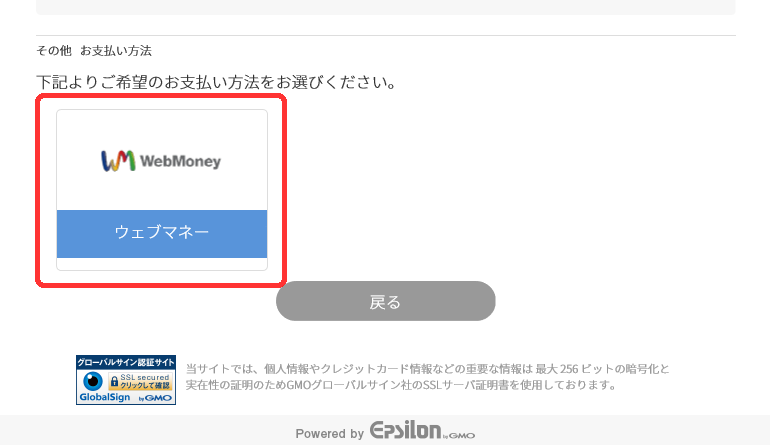ダウンロードガイド
ご購入方法(ダウンロード販売)
ダウンロードでご購入いただけるコンテンツには、購入欄に金額のリンクがついています。
試聴ボタンのとなりの金額が「購入」ボタンです。
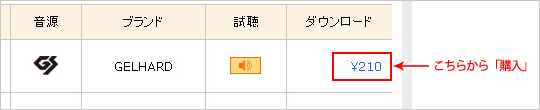
金額のリンクをクリックすると、ダウンロードカートにご希望の商品が追加されます。
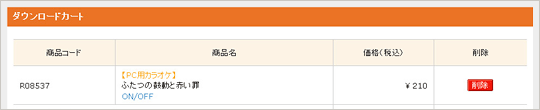
ダウンロードしたい楽曲をさらに選ぶ場合は、「ショッピングを続ける」をクリックし、お支払い手続きを行う場合は、「お支払い手続きを開始」をクリックしてください。
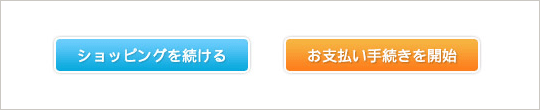
会員ログインをしていない場合は、ここで「ログイン」します。
許諾内容を確認いただき、同意するにチェックをいれて、「同意してすすむ」をクリックします。
ご購入いただくデータを確認し、[ダウンロード内容の確認]をクリックします。
※領収証が必要な場合は、宛名およびメールアドレスの記載をお願いします。

内容にお間違いないことを確認して、[確定]をクリックします。

GMOイプシロン株式会社のページにて決済処理を行います。
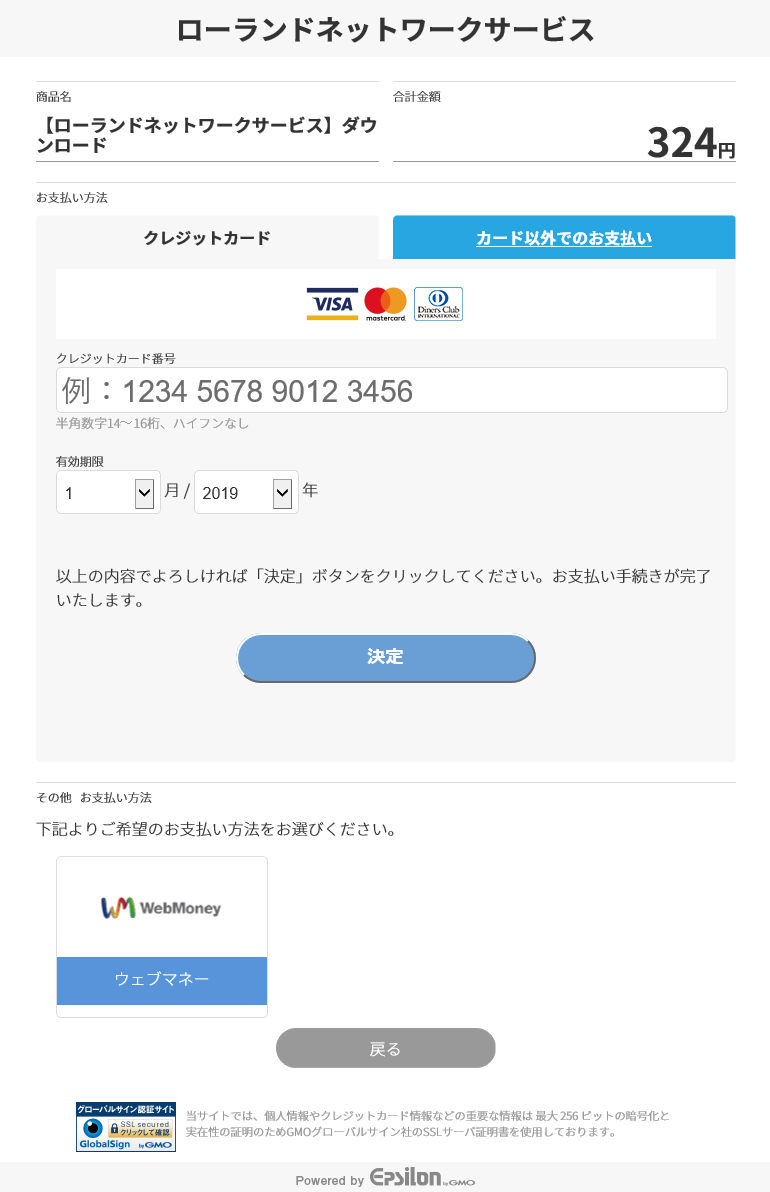
お支払いに利用するクレジットカード情報を入力して、決定をクリックします。
■ クレジットカードを利用する。
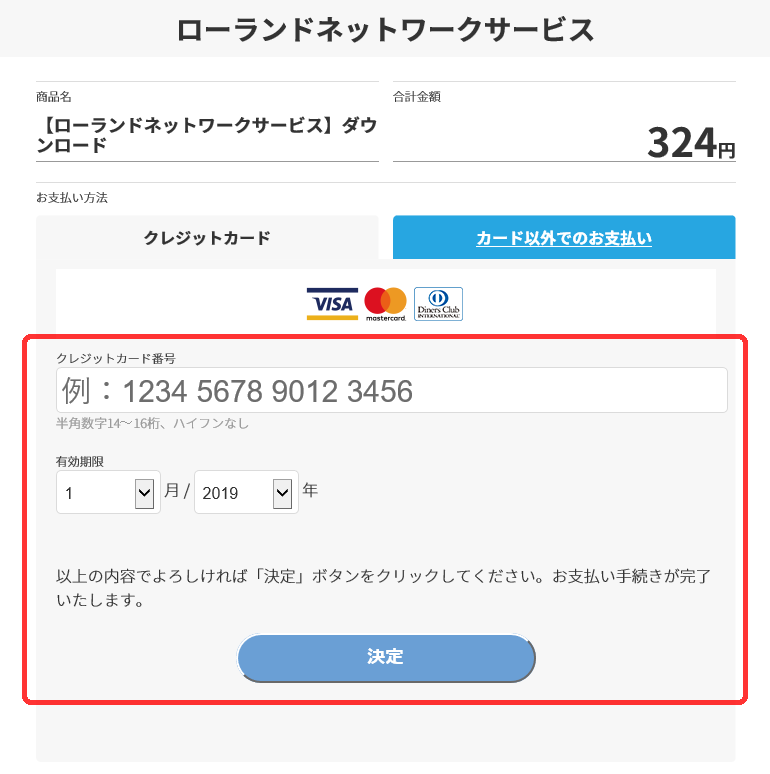
お支払いに利用するクレジットカード情報を入力して、決定をクリックします。
■ WebMoney(電子マネー)を利用する。
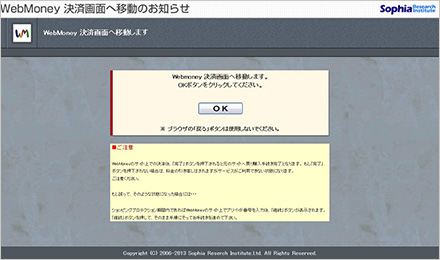
WebMoney決済画面への移行をいたします。
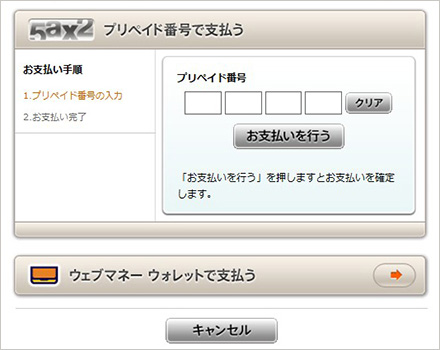
プリペイド番号を入力します。
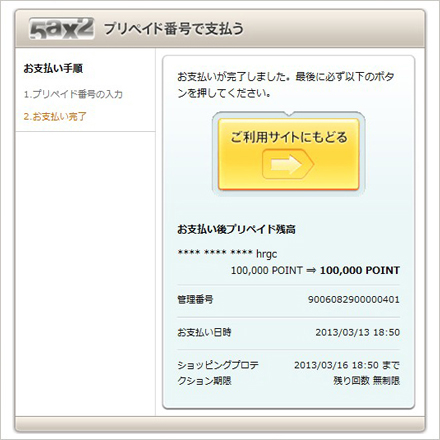
決済が完了しました。
お支払い手続き完了後は、ダウンロード専用ページから「ダウンロード」を行います。
複数曲をご購入の場合はこちらの画面ですべての楽曲をダウンロードしてください。
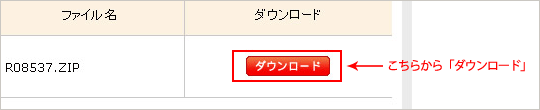
データのダウンロード(保存)先について
データをダウンロード購入するにあたって、まずはデータの保存場所を把握しておきましょう。
パソコンの記憶エリアは、用途によってさまざまな場所(フォルダ)と結びついています。
インターネットからダウンロードするデータも、専用フォルダに自動的に保存されるよう初期設定されていることがあります。
また、購入したデータがパソコン上に見当たらない場合も、「ダウンロードできなかったのでは?」「再ダウンロードや再購入が必要なのでは?」と焦らず、パソコン内のデータを検索するなどしてみてください。
■ データの保存場所(Windows Vista/7)
Windows Vista/7、Mac OS Xには、「個人フォルダ」の中に「ダウンロード」フォルダがあり、データはここに自動的に保存されます。
「ダウンロード」ボタンを左クリックした場合は、「スタートメニュー」からご自分のアカウント名をクリックし、その中にある「ダウンロード」フォルダを開いて、購入したデータ(ZIP圧縮ファイル)が保存されているか確認してください。
※保存先を指定したい場合は、「ダウンロード」ボタン上で右クリック→「対象をファイルに保存」を選びます。
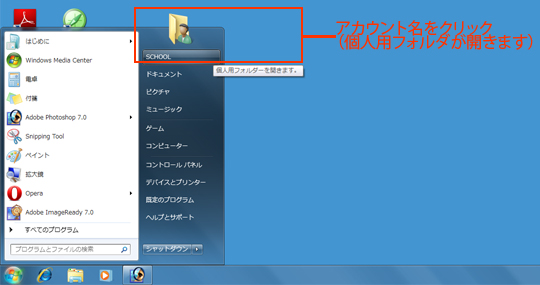
■データの保存場所(Windows XP/2000)
Windows XP/2000の場合は保存先確認画面が出ますので、自分の覚えやすいフォルダを指定しましょう。
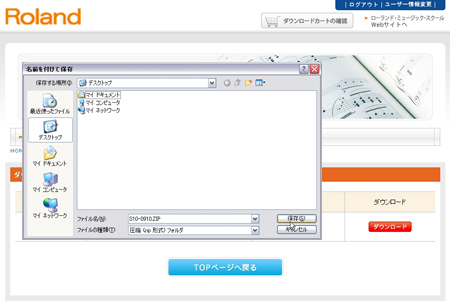
■ パソコン内のデータを検索する
保存場所がわからなくなった場合は、パソコン内のデータを検索してアクセスすることができます。
ファイル名や、拡張子(データ販売サイトの購入データは".ZIP")で検索してみましょう。
・Windows Vista/7の検索ツール
「スタートメニュー」アイコンをクリックすると、メニュー下に虫メガネつきの検索バーが表示されます。 また、「エクスプローラー」等フォルダ右上にも検索バーが表示されます。
・Windows XP以前の検索ツール
画面左下「スタートメニュー」のアイコンをクリックすると、メニュー右側に「検索」メニューが表示されます。 また、「エクスプローラー」等フォルダのメニュー上部にも検索ツールがあります(虫メガネのアイコン)。
ダウンロードした圧縮ファイルを展開(解凍)する
購入データは「ZIP圧縮ファイル」の状態になっています。使用する前に圧縮状態から“展開”(解凍)してください。
※画面は「Windows7」です。
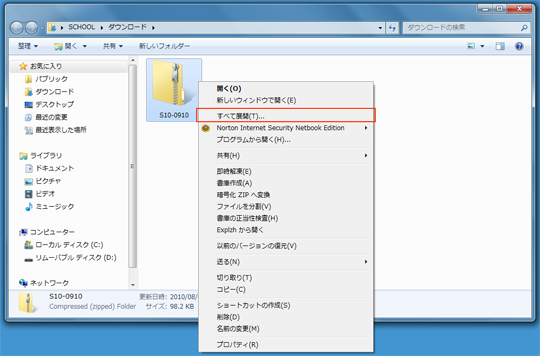
保存先のフォルダを開き、ダウンロード購入したZIP圧縮ファイルの上で右クリック→メニュー「すべて展開」を選びます。展開ウィザードが自動表示されますので、画面の指示に従って展開してください。
展開されたフォルダをダブルクリックすると、中にSMFデータが入っています。USBメモリー等の記憶メディアにはこのSMFデータを移動して、電子楽器で使用してください。
もっと詳しく知りたい方は、以下のPDFファイルをダウンロードして下さい。